
继续使用“ZJBC_标准.DWG”文件,在此基础上设置尺寸标注样式。设置尺寸标注样式的具体步骤如下。
(1)先将“08层-尺寸注释”图层设置为当前图层,接着单击“标注样式”工具按钮 ,或者从菜单栏中选择“格式”→“标注样式”命令,打开图6-20所示的“标注样式管理器”对话框。
,或者从菜单栏中选择“格式”→“标注样式”命令,打开图6-20所示的“标注样式管理器”对话框。
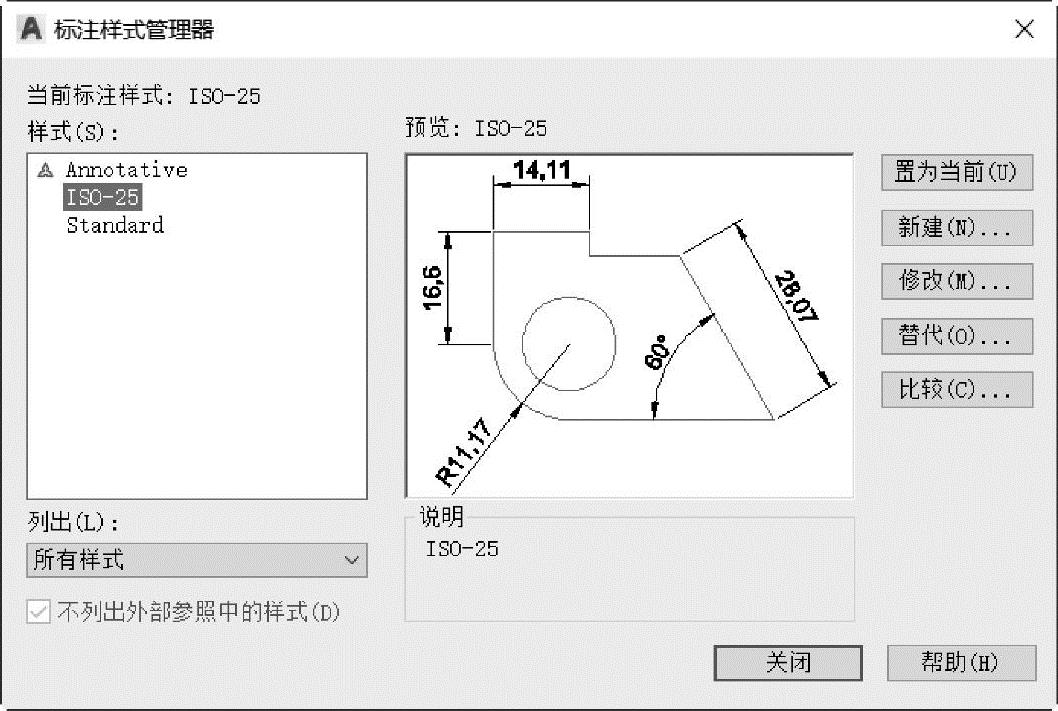
图6-20 “标注样式管理器”对话框
(2)在“标注样式管理器”对话框右侧单击“新建”按钮,弹出“创建新标注样式”对话框,输入“新样式名”为“ZJBZ-X3.5”,“基础样式”为“ISO-25”,如图6-21所示。
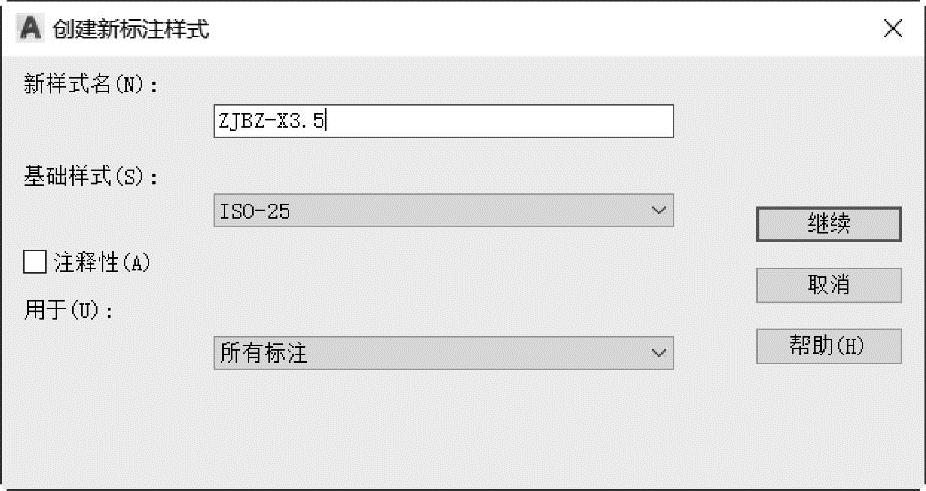
图6-21 创建新标注样式
(3)在“创建新标注样式”对话框中单击“继续”按钮,打开图6-22所示的对话框。
(4)单击“线”选项卡,对尺寸线、尺寸界线进行设置。在“尺寸线”选项组中,输入“基线间距”为“5”;在“尺寸界线”选项组中,设置“超出尺寸线”数值为“1.75”,并将“起点偏移量”设为“0.875”,其他选项默认。
(5)单击“符号和箭头”选项卡,在“箭头”选项组中将箭头大小设置为“3”;在“圆心标记”选项组中将标记大小设置为“3.5”,在“弧长符号”选项组中选择“标注文字的前缀”单选按钮,其他选项如图6-23所示。
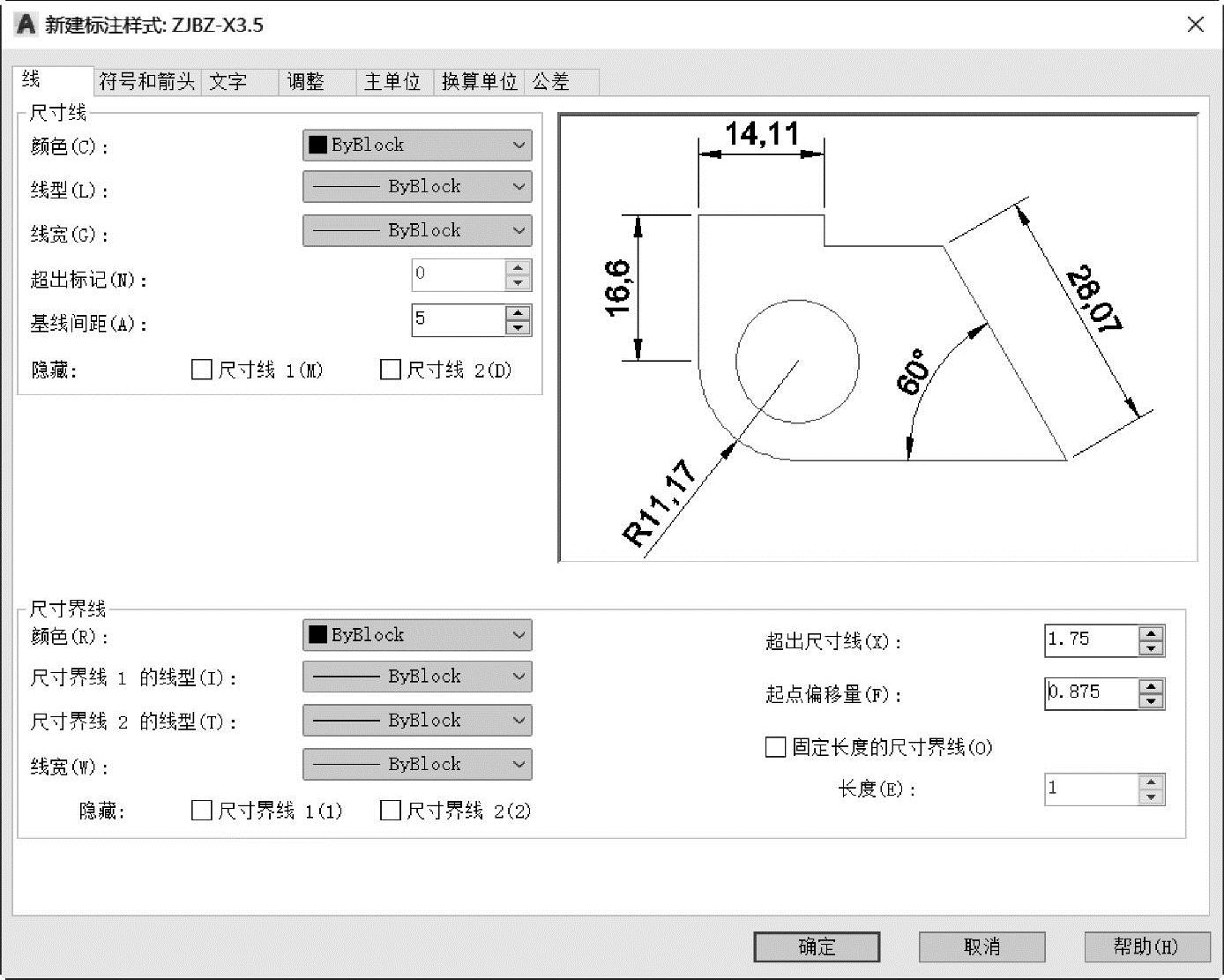
图6-22 “新建标注样式”对话框
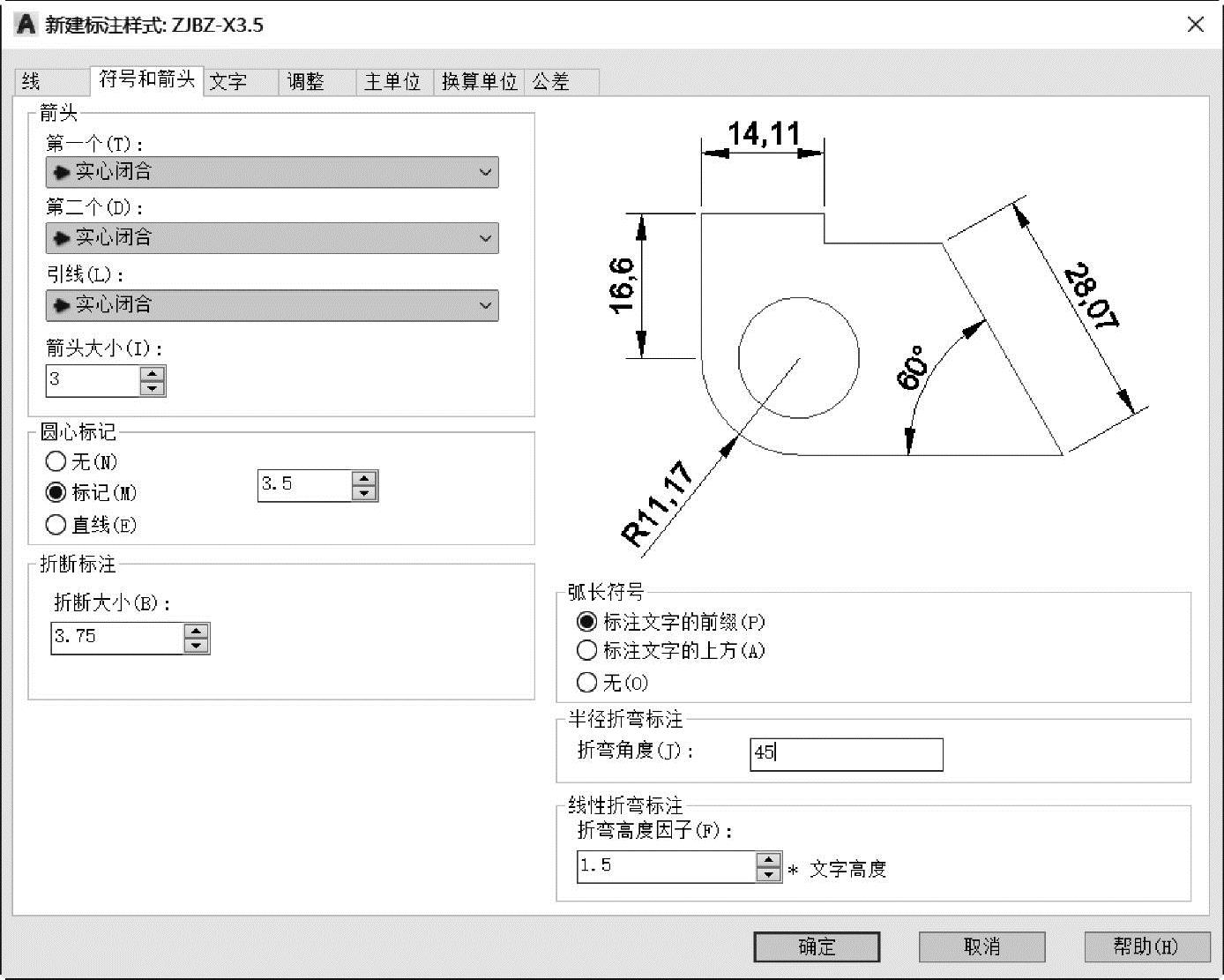
图6-23 定制符号与箭头
(6)单击“文字”选项卡。在“文字外观”选项组中,从“文字样式”下拉列表框中选择标注文字所使用的文字样式为“WZ-X3.5”(已经自定义好的一种文字样式);在“文字位置”选项组中将“从尺寸线偏移”的参数值设置为“0.875”,在“文字对齐”选项组下选择“与尺寸线对齐”单选按钮,如图6-24所示。
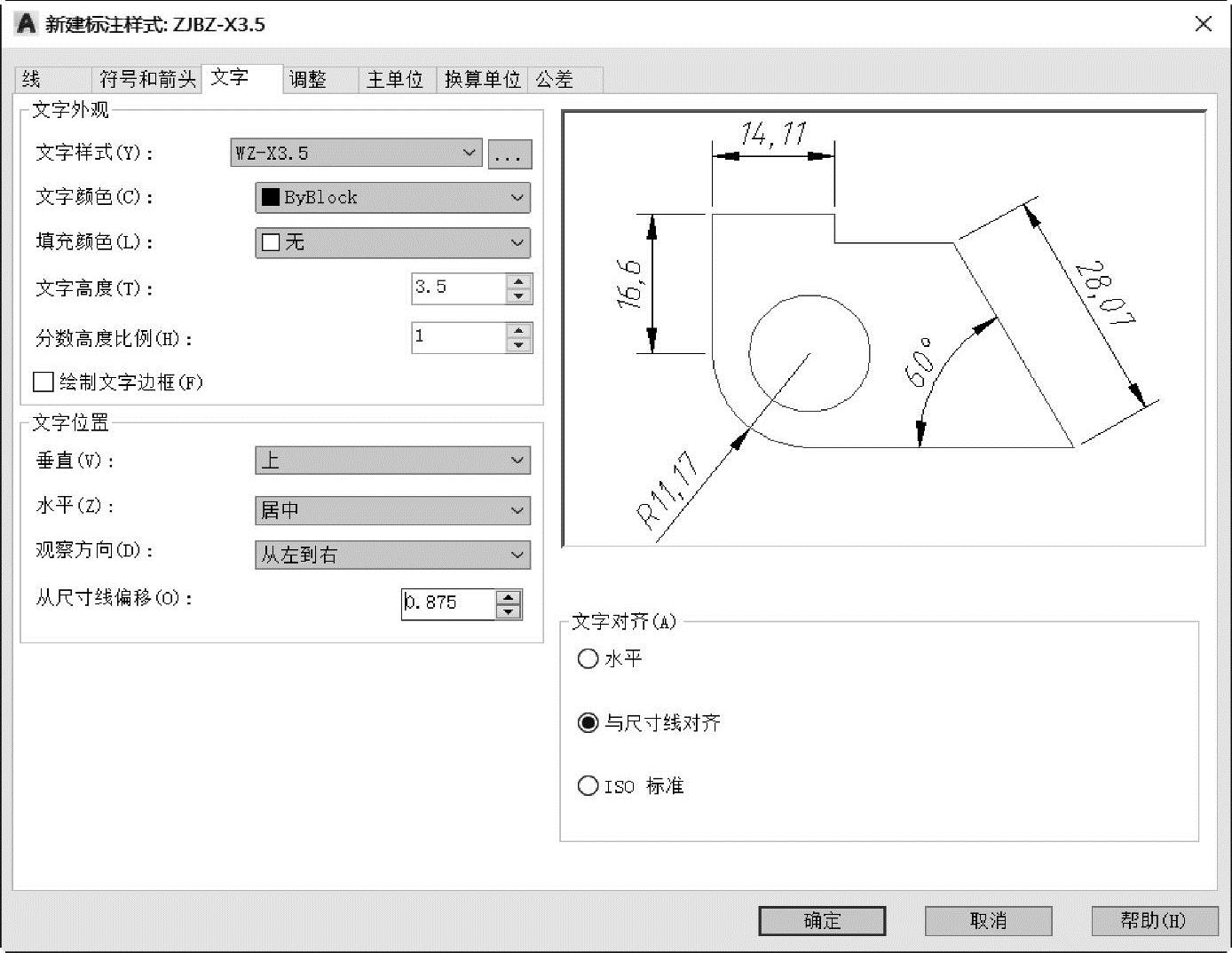
图6-24 定制标注文字
(7)单击“主单位”选项卡。在“线性标注”选项组中,从“小数分隔符”下拉列表框中选择“‘.’(句点)”,如图6-25所示。

图6-25 设置主单位
(8)在“新建标注样式:ZJBZ-X3.5”对话框中单击“确定”按钮,返回到“标注样式管理器”对话框。
(9)在“样式”列表中选择“ZJBZ-X3.5”样式,在该对话框右部单击“置为当前”按钮,从而将所选标注样式设置为当前标注样式。
(10)在“标注样式管理器”对话框中单击“关闭”按钮。
上述设置的尺寸标注样式“ZJBZ-X3.5”基本上符合国家标准的标注要求,然而该样式中的角度尺寸文本并没有写成水平方向。国家标准要求标注角度的数字一律写成水平方向,一般注写在尺寸线的中断处,必要时也可以引出标注,或将数字书写在尺寸线的上方。如果需要将角度尺寸文本统一写成水平方向,并放置在尺寸线的中断处,那么需要在尺寸标注样式“ZJBZ-X3.5”的基础上,设置一个专门适用于角度标注的子样式,其具体的设置步骤如下。(www.daowen.com)
(1)单击“标注样式”工具按钮 ,或者从菜单栏中选择“格式”→“标注样式”命令,打开“标注样式管理器”对话框。
,或者从菜单栏中选择“格式”→“标注样式”命令,打开“标注样式管理器”对话框。
(2)在“样式”列表中,选择“ZJBZ-X3.5”样式。在对话框右部单击“新建”按钮,弹出“创建新标注样式”对话框。
(3)在“用于”下拉列表框中选择“角度标注”选项,如图6-26所示,然后单击“继续”按钮。
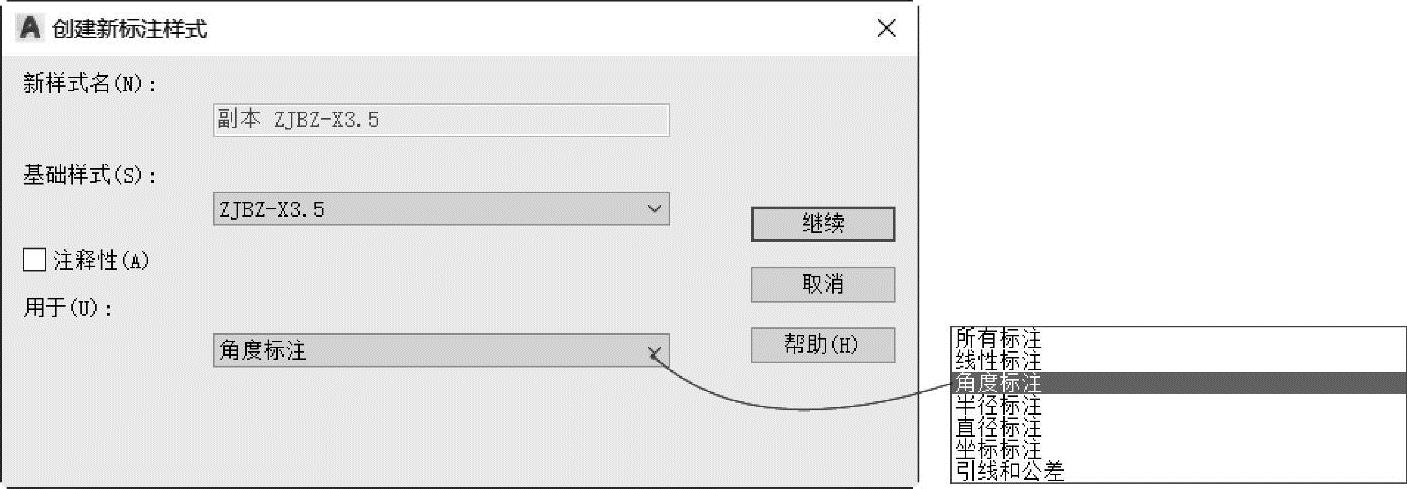
图6-26 选择子样式用途
(4)在打开的“新建标注样式:ZJBZ-X3.5:角度”对话框中,单击“文字”选项卡。在该选项卡的“文字对齐”选项组中选择“水平”单选按钮,如图6-27所示。
(5)单击“确定”按钮。
(6)返回到“标注样式管理器”对话框。在“样式”列表框中选择“ZJBZ-X3.5”样式,单击对话框右部的“置为当前”按钮。
(7)单击“关闭”按钮,完成该尺寸标注样式的设置。
说明:可以使用相同的方法,在上述“ZJBZ-X3.5”标注样式的基础上设置其他子样式,譬如分别设置专门用于半径标注和直径标注的子样式,这两种子样式的文字对齐选项都选择“ISO标准”。
另外,用户可以建立合适的“ZJBZ-X5”标注样式及其子样式,文字样式选定为“WZ-X5”,即适用于字高为5的标注样式及其子样式。
对尺寸标注样式、文字样式和图层设置完之后,可以在这些设置的基础上创建一个AutoCAD图形样板,方便调用。创建AutoCAD图形样板的步骤如下。
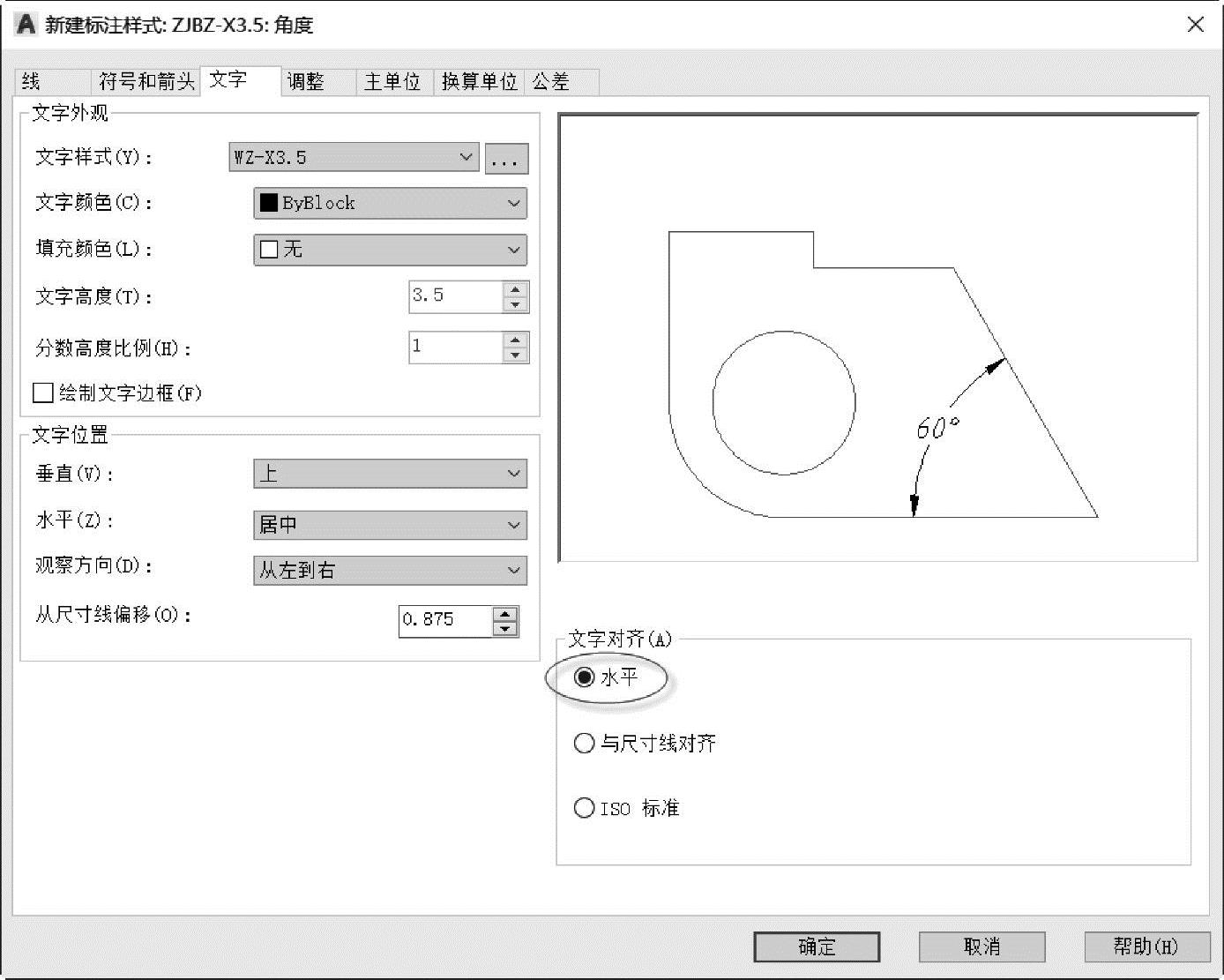
图6-27 设置角度标注的文字对齐
(1)在“快速访问”工具栏中单击“另存为”按钮 ,或者从菜单栏中选择“文件”→“另存为”命令,弹出“图形另存为”对话框。
,或者从菜单栏中选择“文件”→“另存为”命令,弹出“图形另存为”对话框。
(2)在“文件类型”下拉列表框中选择“AutoCAD图形样板(∗.dwt)”选项,Auto-CAD 2018自动将当前文件夹指向“Template”文件夹,在“文件名”框中输入“ZJ标准图形样板”,如图6-28所示。
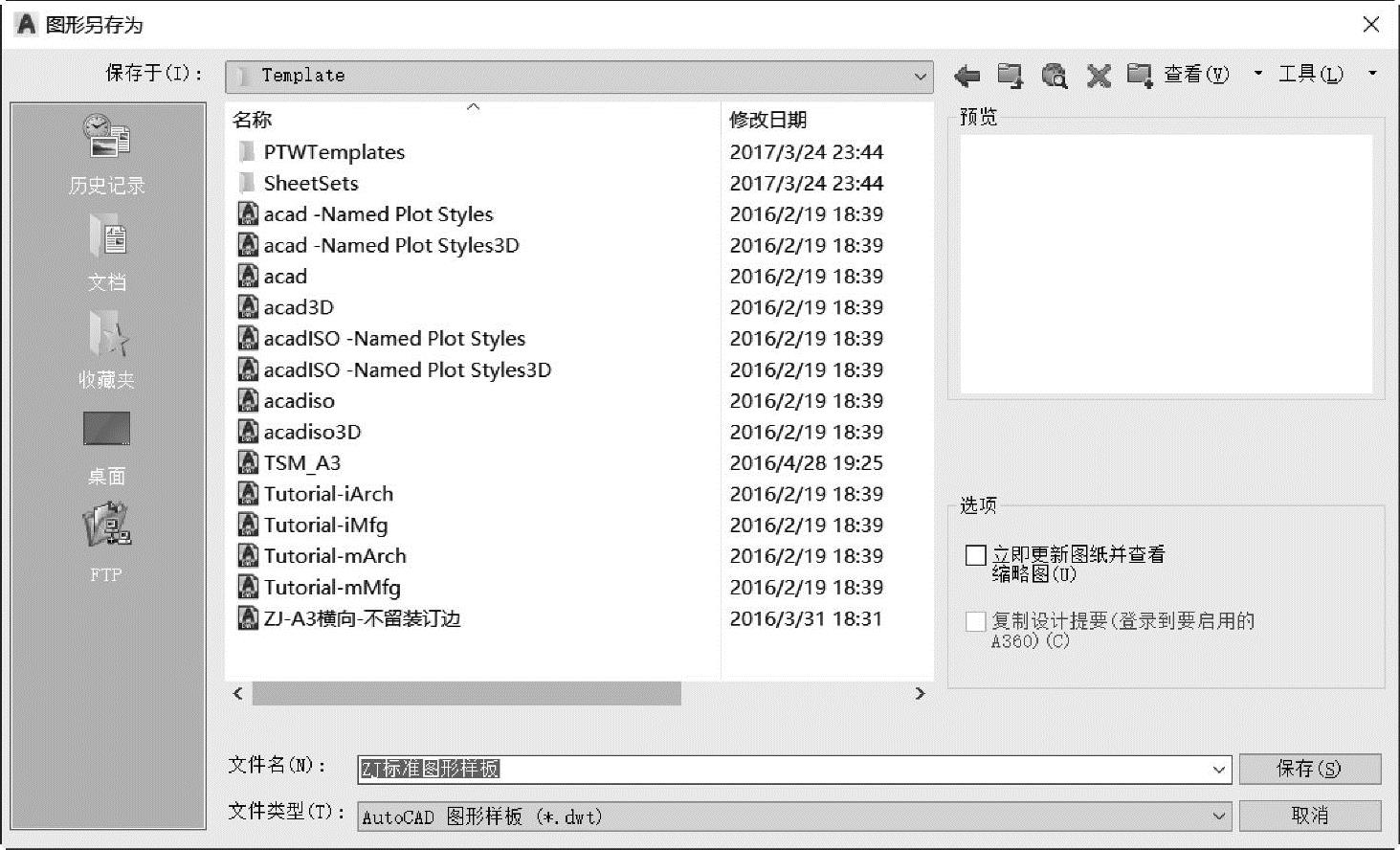
图6-28 “图形另存为”对话框
(3)单击“保存”按钮,系统弹出“样板选项”对话框,将“测量单位”选项设置为“公制”,可在对话框中输入样板文件的说明信息,如输入“标准公制的企业图形样板(设计梦网-博创设计坊),已设置图层、文字样式和尺寸标注样式等”,如图6-29所示。
(4)在“样板选项”对话框中单击“确定”按钮,完成该图形样板的创建。
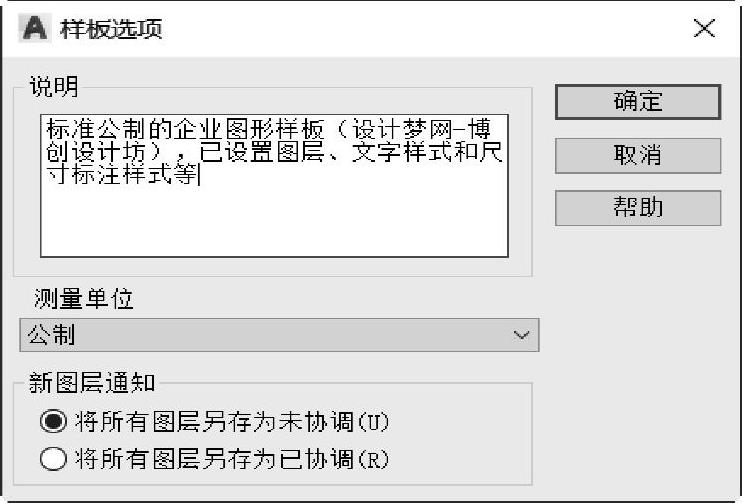
图6-29 输入样板说明
免责声明:以上内容源自网络,版权归原作者所有,如有侵犯您的原创版权请告知,我们将尽快删除相关内容。






